Metni ayrı hücreler halinde bölme
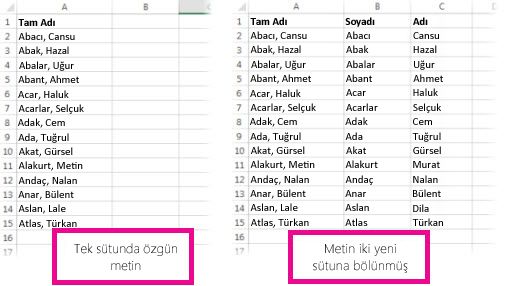
Veri> Metni Sütunlara Dönüştür'e gidin, sihirbaz işlem boyunca size yol gösterecektir. Burada nasıl çalıştığı ayrıntılı olarak verilmiştir:
-
Bölmek istediğiniz metni içeren hücreyi veya sütunu seçin.
NOT : İstediğiniz kadar satır, ancak sadece tek bir sütun seçin. Herhangi bir öğenin üzerine yazılmaması için sağda yeterince boş sütun olduğundan emin olun. Yeterli boş sütun yoksa, bunları ekleyin.
-
Veri >Metni Sütunlara Dönüştür öğesini tıklatın.
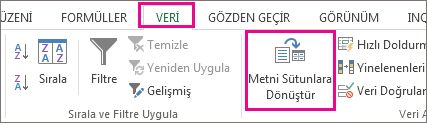
-
Bu, Metni Sütunlara Dönüştürme Sihirbazı'nı başlatır. Sınırlandırılmış > İleri'ye tıklayın.
-
Boşluk'u işaretleyin, geri kalan kutuların işaretlerini kaldırın veya metninizin nasıl bölüneceğine bağlı olarak Virgül veBoşluk'u işaretleyin (Göktepe, Mete, adlar arasına virgülle ve boşluk konur). Veri önizleme penceresinde verilerinizi önizleyebilirsiniz.
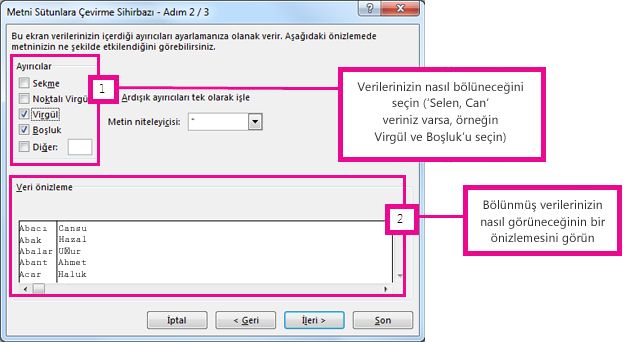
-
İleri’ye tıklayın.
-
Bu adımda, yeni sütunlarınızın biçimini seçersiniz veya bunu sizin yerinize Excel'in yapmasını sağlayabilirsiniz. Kendi biçiminizi seçmek isterseniz, seçin (örneğin Metin), Veri önizleme penceresinde ikinci veri sütununu tıklatın, ardından aynı biçimi tekrar tıklatın. Bunu önizlemepenceresinde tüm sütunlar için tekrarlayın.
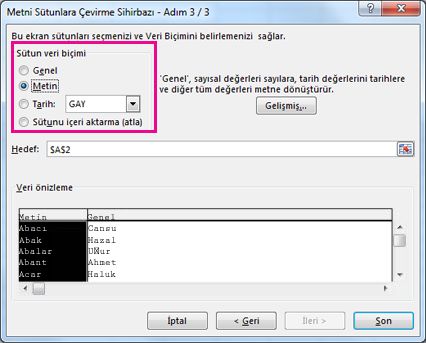
-
Hedef kutusunun sağındaki
 düğmesine tıklayıp iletişim kutusunu daraltın.
düğmesine tıklayıp iletişim kutusunu daraltın. -
Çalışma kitabınızda bölünmüş verileri yapıştırmak istediğiniz hücreleri seçin. Örneğin, tam adı ad ve soyadı sütunu olarak bölüyorsanız, bitişik iki sütunda uygun hücre sayısını seçin.
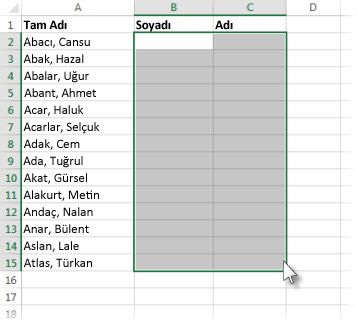
-
 düğmesine tıklayıp iletişim kutusunu genişletin, sonra Son'a tıklayın.
düğmesine tıklayıp iletişim kutusunu genişletin, sonra Son'a tıklayın.